超軟件Y13- unowhy,每個人都可以觸及的數字,Y13計算機 – 數字轉彎的數字轉彎
Y13計算機
Contents
在這裡找到所有有用的信息,以負責您的超便利計算機.
計算機Y13
PC Y13是 旗艦設備 從計算機範圍內,超便利性的Y13已向許多學生和老師證明了自己.
為教育設計,它具有教室內部或外部完整使用所需的所有特徵.



輕巧和健壯性之間的完美聯盟
像羽毛一樣輕巧,超便利性Y13非常容易運輸.
和 只有1.3公斤, 在您想要的任何地方運輸 ! 得益於構成底盤的明智選擇,計算機既固體又輕巧.
就像書的結尾一樣好
“有兩種思想:幾何精神和精緻的精神”
-Blaise Pascal
Y13計算機通過其尺寸和厚度同意. 此外,PC Y13的技巧使其優雅而現代. 滑過兩本手冊或僅在您的手中, 他會很容易找到他的位置.
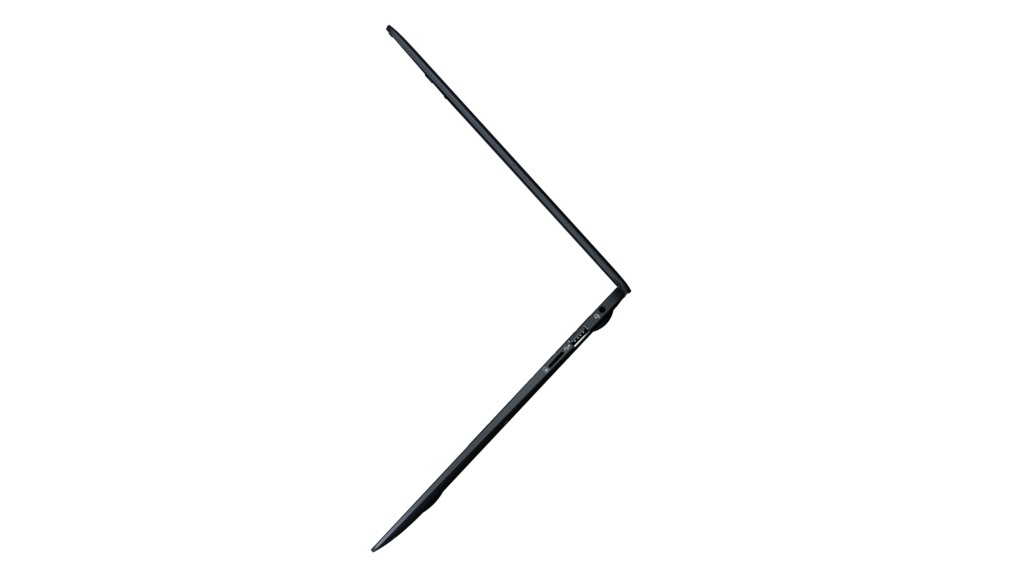

謹慎和持續支持精神
針對學生日常用途的研究,計算機以針對的組件提供 允許所有用途 教室,避免任何干擾. 完整的高清屏幕,完整的,無聲的連接器: 它只是使用它.
超軟pc Y13


在這裡找到所有有用的信息,以負責您的超便利計算機.




推介會 PC Y13
Y13計算機有一個 Windows™11專業教育操作系統, Intel®CeleronN5100處理器-4核1.1 GHz渦輪(最高2.8 GHz),8 GB RAM和A 存儲容量為128 GB SSD.
該設備配備了2 MP網絡攝像頭,集成的麥克風,揚聲器,鍵盤,觸摸板和指紋讀取器. 它還具有2 MP網絡攝像頭,一個集成的麥克風,揚聲器,鍵盤,觸摸板和烙印讀取器. 它還具有USB-C電源插座,一個微型SD卡位置,一個迷你HDMI端口,一個USB 2端口.0和一個USB 3端口.0. Y13電池為他提供了 最多使用10個小時的自主權.
第一的 啟動

6. 接受憲章
一旦連接到您的會話, 個人數據保護憲章 顯示貸款條件. 邀請用戶閱讀整個文檔並接受元素.
重要的 :如果不接受憲章,則PC將不再可從第二個連接中使用. 然後將PC鎖定直到憲章接受.



5. 鑑別
•首次連接到Y13計算機, 它必須連接到互聯網
• 如果您的Monlycée帳戶.網還沒有激活, 單擊monlycée會話.網絡:在“輸入”鍵上輸入而無需輸入密碼. 您將重定向到Monlycée帳戶的激活步驟.網
•然後登錄Monlycée會話.網絡並通過輸入來連接到“其他用戶”會話: 您的Monlycee電子郵件.網 (名.名稱@monlycee.網)
• 如果您的Monlycée帳戶.淨被激活, 直接單擊“其他用戶”會話:在標識符中鍵入您的Monlycee電子郵件.淨(名字.名稱@monlycee.NET)和您的Monlycee密碼.網

追踪 在界面中
計算機接口包含了一個由兩個獨立菜單組成的操作系統:

桌子
隨著任務欄和軟件的快捷方式,有關計算機連接的信息(Wi-Fi,藍牙,外部磁盤的插入,等等。.)“啟動”按鈕,由Windows圖標象徵.
Windows鍵
按鍵時出現的平行桌.
計算機Y13
一切 回答 您的問題可以在這裡找到.
計算機Y13
• 計算機的序列號在哪裡 ?
序列號在計算機背面可見.
• 觸控板被禁用,如何重新激活它 ?
要重新激活觸控板,請同時按鍵盤鍵:fn+f9
• Windows曲目.舊”佔有很多存儲空間,如何刪除它 ?
此目錄“ Windows.Windows版本攀登期間操作系統會自動創建舊“”. Microsoft 30天后將其刪除. 無法手動刪除它.
• 與Y13兼容的SD卡的類型是什麼 ?
Y13 PC與SDHC型MicroSD卡兼容(至少32 GB)和SDXC(至少最多64 GB).
• 優化計算機效率的好實踐是什麼 ?
• 我的PC Y13不再點亮
如果您的PC Y13不再亮起,請實現以下操作:
•斷開所有內容
•然後按“啟動”按鈕1分鐘
•然後重新連接充電器
•然後正常啟動計算機.
計算機應正常啟動並充電. 如果問題仍然存在,請聯繫我們的協助團隊
• 我的Y13功能障礙的鍵盤要做什麼 ?
多次按Windows鍵

然後繼續按“ FN”鍵,然後同時“刪除”鍵,然後重新啟動PC.


如果問題仍然存在,請聯繫我們的協助團隊
• 我的Y13有聲音問題
聯繫我們的協助團隊.
代理商將遠程控制您的PC以糾正問題.
為此,請與可用的PC聯繫,並確保它與WiFi網絡有很好的連接.
• 如果我的屏幕上有藍色正方形或藍屏 ?
您有一條出現在開始時出現的消息 ?

請聯繫我們的協助團隊.
• 我的Y13不再加載
我們邀請您嘗試用同學的充電器加載PC.
這將確定問題是來自充電器還是PC.
然後,您必須檢查LED是否在側面.

如果紅色LED點亮,請讓您的PC加載一個好小時,然後嘗試點亮它.
然後,我們將不得不聯繫我們的援助團隊,以開始適當的程序.
• 您在憲章上遇到困難 ?
感謝您嘗試以下操作來解決您的問題:
– 同時按CTRL + ALT +刪除密鑰.
– 然後選擇“任務管理器”,選擇更多詳細信息
– 在“文件”菜單中選擇“運行新任務”
– 在出現的對話框中,鍵入hsqobrescue :(將兩個點放好)然後單擊確定
然後PC將重新啟動.
如果您的問題仍未解決,請聯繫我們的協助團隊.
• 如果我的MS Office許可證似乎“未激活”該怎麼辦
最重要的是,您必須檢查連接到辦公室時使用的電子郵件地址. 為此,您必須打開字並在屏幕右上方選擇“連接”鍵.

•如果您已經連接,請確保使用的帳戶是您的Monlycée帳戶.網絡,也就是說ID@monlycee.網和您的單獨密碼.網.
•如果您沒有連接,請使用您的電子郵件地址ID@Monlycee登錄.網和您的單獨密碼.網.
如果您已經從Monlycée帳戶連接.網絡且您的許可未被激活,請聯繫我們的援助團隊,以便我們在深度檢查中做更多的事情.
我們提醒您,非學校學生不再從辦公室許可中受益.
• 我不能再連接到我的Y13 2020/2021/2022會話
1)檢查其他用戶會話是否出現在您的開始 – UP屏幕上.
*如果您沒有其他用戶會話,請聯繫我們的協助團隊
2)檢查您可以連接到https:// monlycee.來自另一個設備的網絡.
*如果您無法連接到https:// monlycee.網絡,請更靠近您的數字參數,以便重置您的monlycée密碼.網絡,他告訴您正確的標識符進入.
3)檢查您是否在PC的其他用戶會話中輸入正確的信息,即:
•電子郵件地址:(id)@monlycee.網
•monlycée密碼.網
請注意,您的Y13 PC應該連接到WiFi網絡.
如果您可以很好地輸入正確的信息並且不起作用,請修改您的monlycée密碼.https:// monlycee帳戶的網絡網絡.網. 謝謝您等待10分鐘,然後再次嘗試連接到其他用戶會話.
如果您仍然做不到,請聯繫我們的協助團隊.









